如何在YouTube中启用/禁用隐身模式

YouTube有一个隐身模式,可以防止保存任何观看记录或影响您的推荐列表。本文将教您如何使用此功能。

YouTube 使用非常複雜和高效的算法,讓您在屏幕前連續數小時著迷。最初,您可能會去 YouTube 觀看您朋友推薦的視頻,但最終通常會多觀看 10 個視頻。有時您還想再次觀看某特定視頻,但卻不知道在搜索欄中輸入什麼內容。
因此,您點擊更多選項,然後點擊歷史記錄,開始向下滾動您的觀看歷史。唯一的問題是有時 YouTube 不能更新您的觀看歷史記錄。讓我們探討如何解決此問題。
⇒ 快速說明:檢查這是否是已知問題。這似乎是一個反復出現的故障,建議查看有無其他用戶最近報告了同樣的問題。
檢查您是否不小心啟用了“暫停觀看歷史記錄”選項。如果您這樣做了,YouTube 將不會保存您的觀看記錄。單擊更多選項,選擇歷史記錄,然後單擊打開觀看歷史記錄。
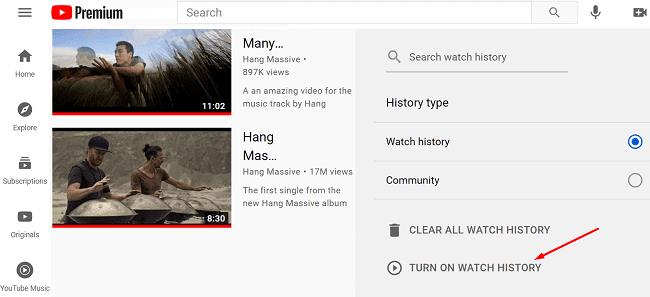
刷新您的瀏覽器標籤或重新啟動 YouTube 應用,檢查觀看記錄現在是否可用。如果仍然不可用,請退出 Google 帳戶,重新啟動 YouTube,然後重新登錄。
如果您在 Android 版 YouTube 應用上遇此問題,請檢查是否有更新。啟動 Play 商店應用,搜索 YouTube,然後點擊更新按鈕。
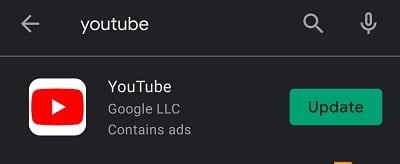
然後,導航至設定,選擇應用,點擊YouTube。進入存儲並點擊清除緩存按鈕。
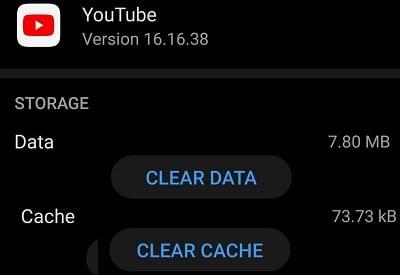
如果您的 YouTube 歷史記錄仍未顯示,請考慮卸載該應用並重新啟動您的設備。然後再次進入 Play Store 並下載 YouTube,檢查新安裝的應用程序是否解決了問題。
部分用戶報告通過禁用或卸載他們之前安裝的 YouTube 廣告攔截器來解決此問題。廣告攔截器和隱私擴展通常會干擾正在訪問的網頁腳本,有時會攔截 YouTube 追蹤網址(例如 s.youtube.com 和 video-stats.l.google.com)。請考慮將這些 URL 列入白名單或禁用廣告攔截器並檢查結果。
| 解決方案 | 詳細說明 |
|---|---|
| 禁用相關軟件 | 禁用任何可能干擾您 YouTube 連接的軟件,如防病毒軟件、防火牆或 VPN。 |
| 檢查網絡連接 | 檢查您的網絡連接,重啟路由器或切換到另一個連接檢查問題是否依然存在。 |
如果 YouTube 不保存您的觀看歷史記錄,請嘗試退出 Google 帳戶,重新啟動 YT 應用或刷新瀏覽器選項卡,然後重新登錄。若您使用廣告攔截器,請禁用它並檢查問題是否得到解決。許多用戶確認這些攔截器經常阻止 YouTube 的歷史跟蹤 URL。
您是否成功解決了此問題並恢復了觀看歷史記錄?請在下面的評論中分享您的體驗!
YouTube有一个隐身模式,可以防止保存任何观看记录或影响您的推荐列表。本文将教您如何使用此功能。
如果 YouTube 檢測到來自我的計算機的異常流量,這可能意味著系統懷疑這是自動流量。了解解決方法!
了解如何在 Android 上禁用 YouTube 的“Feed 中的靜音播放”功能,提升您的使用體驗,減少數據消耗。
您在 Android TV 上使用 YouTube 時遇到問題嗎?以下是解決 YouTube 無法在 Android TV 上運行或開啟問題的主要方法。
學習如何在 Chrome 中關閉 YouTube 通知,讓您的瀏覽體驗更流暢。
如果您無法在 YouTube 上直播,請生成一個新的流密鑰並確保您的編碼器已更新。然後重啟路由器和電腦。
如果 YouTube Kids 無法播放任何視頻,請檢查您的連接,退出您的帳戶並清除緩存。
如果 YouTube 為您訂閱隨機頻道,很可能是一些黑暗擴展程序接管了您的瀏覽器設置。了解原因及解決方法。
如果创建 YouTube 账户时出错,清除浏览器缓存、禁用扩展程序、使用其他浏览器或添加新的 Gmail ID。
如果您的瀏覽器不顯示任何 YouTube 評論,很可能是您的緩存和 cookie 破壞了 YouTube 腳本。在這裡了解修復的方法。
YouTube 錯誤 201 表示您的設備日期和時間設置不正確。請依照我們的步驟解決此問題,讓您的 YouTube 服務恢復正常。
正在尋找在 YouTube 和 Twitch 上流式傳輸 Android 遊戲的方法?只需使用您的手機,即可輕鬆開始。以下是詳細步驟和提示。
錯誤代碼 429 表示 YouTube 從您的計算機收到了太多請求,懇請您停止。
眾所周知,YouTube 已經讓用戶可以提高或降低平台上任何視頻的播放速度,範圍從 0.25 到 2。現在我們將介紹如何設置默認播放速度以便提升您的觀看體驗。
如果由於伺服器錯誤 400,您無法在 Android 或 iPhone 上觀看您喜愛的 YouTube 視頻,請按以下解決方法。
這是對那些想知道如何加入 Xbox 大使計劃的人的快速更新。Xbox 大使計劃由一群頑固的 Xbox 組成
自從幾個月前官方 Xbox One YouTube 應用程序更新以來,許多用戶一直被一個令人惱火的錯誤所困擾,該錯誤導致該應用程序將他們註銷
隨著我們繼續深入了解 Microsoft Teams,在本指南中,我們將了解如何直接從 Teams 分享 YouTube 的樂趣。
如何在您的 YouTube 視頻上禁用底部欄和/或 YouTube 徽標。
如果解除固定的应用程序和程序在任务栏上不断出现,可以编辑布局XML文件并删除自定义行。
通过遵循这些针对Windows和Android设备的快速简便步骤,从Firefox自动填充中删除保存的信息。
在本教程中,我们向您展示了如何在 Apple iPod Shuffle 上执行软重置或硬重置。
Google Play 上有很多优秀的应用,您无法抗拒地订阅它们。随着时间的推移,这个列表会增长,您需要管理您的 Google Play 订阅。
在口袋或钱包中翻找正确的支付卡是一件非常麻烦的事情。在过去的几年中,各家公司正在开发和推出无接触支付解决方案。
删除 Android 下载历史记录可以帮助释放存储空间等。这是您需要遵循的步骤。
本指南将向您展示如何使用 PC、Android 或 iOS 设备从 Facebook 删除照片和视频。
我们花了一点时间与Galaxy Tab S9 Ultra一起使用,它是与Windows PC或Galaxy S23配对的完美平板电脑。同时,尽管这些平板电脑具有如此多的功能,但Android和Samsung One UI并不完美。无论您是否安装了更新导致Tab S9出现问题,还是有一些混乱的应用影响了电池寿命,我们将带您逐步完成重置Galaxy Tab S9的过程。
在Android 11中静音群组文本消息,以便控制消息应用程序、WhatsApp和Telegram的通知。
通过以下简单快速的步骤,在Firefox上清除地址栏URL历史记录并保持会话私密。



























小藍 -
我之前也有遇過,但過幾天後就自己好了。這讓我覺得問題可能跟系統更新有關吧
Duy 1234 -
看到這篇文章才發現原來大家都在討論這個問題,這讓我感到不再孤單!希望能快點解決
長安 -
這種情況真讓人困擾,有時候真的不知道自己看過什麼,等著更新記錄真煩。
阿英 -
我會定期清理可以的緩存,希望YouTube能多點注意我們的需求!
小豹 -
聽說有些人用VPN可以改善這個問題,真的有這麼神奇嗎
卡卡 -
我試過清除緩存,看能不能修復這個問題,但結果還是沒用!真的是煩死了
阿玲 -
有時候我覺得這個問題讓我有些無奈,不知道該怎麼打發時間了
阿莉 -
有人知道最近的更新版本有改善這個問題嗎?我還是覺得很麻煩
小愛 -
不知道有沒有人試過重新登錄帳號?可能有時候這是個解決方法!
小玲 -
真是無奈!我的歷史記錄有時候明明觀看了兩個小時,卻只顯示了幾個影片!希望這問題能儘快解決!
小志 -
其實我對YouTube還是挺喜歡的,只是不知道為什麼這個小問題一直無法解決,希望未來會有更好的體驗!
小風 -
我一直找不到看過的影片,這應該是YouTube的一個 Bug 吧,快修復
小剛 -
剛剛遇到這個問題的時候我也很無奈,真的希望閲覽歷史記錄能及時更新!
冰雪 -
很高興看到大家都在支持這個問題,希望YouTube能知道我們的困擾
阿謙 -
我最近嘗試恢復出廠設置,但問題依然存在,真不知道該怎麼辦
阿明 -
我也發現YouTube的觀看歷史記錄有時候沒有更新,這實在是讓我有點困惑。希望能盡快解決這個問題!
阿豪 -
感謝作者分享這篇文章,讓我了解到其他人也有類似的困擾!希望能找到解決方案
咪咪 -
有時候我在看影片的時候,還不小心按到了刪除,真是痛苦!這就是為什麼要好好更新記錄
小美 -
我最近也有同樣的經驗!尤其是當我在看新的影片時,不知道我看了哪些。希望能夠好好修復
Mia 123 -
這問題實在影響體驗,期待盡快更新修復。真的很想知道我看了哪些影片!
晴天 -
如果有什麼方法能快速更新觀看歷史,麻煩分享一下!我真的快受不了了!
蛋蛋 -
我有時候看完影片根本記不得自己觀看過什麼,需要個明確的歷史紀錄
凱文 -
其實我也覺得這個問題不只是觀看歷史,還有推薦影片也不太準確。大家覺得呢
小傑 -
我也是最近才發現這個問題,感覺好像在耍我,快點恢復正常啊!
小黒 -
我有時候會直接去我的訂閱列表找影片,因為歷史記錄完全不準!
小白 -
我使用YouTube已經很久了,這個問題一直存在!希望開發者能夠重視這件事
小雨 -
Wow!原來大家也有這樣的經驗!我們可以一起去郵件反映給YouTube嗎
Emily 李 -
這篇文章幫助我了解了多少人都和我一樣,我真的期待解決方案的到來
小瑋 -
我們要一起呼籲YouTube修復這個問題!希望更多人分享自己的經歷,讓他們注意到
小宇 -
這問題也讓我對平常的使用體驗有點失望,現在更希望更新能趕緊到來
小婷 -
真心希望這問題能夠儘快解決,不然我真的無法好好享受我的影片時間
阿甘 -
我也經常不記得自己看過什麼影片,搞得我好像在重複看一樣,真的很煩
小王 -
YouTube有這樣的問題真鬧心,期待大家一起想辦法解決,讓人的影片史變得更加準確
志豪 -
想問一下如果我把觀看歷史關掉會不會影響到推薦影片呢?有沒有人知道
阿凱 -
最近YouTube更新了介面,卻還是有這種問題,真是不知道開發者在想什麼
阿雪 -
好希望他們能赶快做到這一點,讓我們的觀看歷史能夠及時更新!
小龍 -
感謝文章的分享!看來這問題大家都有,或許是YouTube伺服器的問題?希望能更穩定